Jak vypnout adaptivní jas v systému Windows 11
Různé / / November 28, 2021
Když povolíte adaptivní jas, systém Windows poskytne optimální úrovně jasu a kontrastu a zároveň šetří energii a prodlužuje životnost baterie. K dispozici je také ruční možnost jemného doladění úrovní jasu pro nejlepší zážitek ze zobrazení. Nastavení adaptivního jasu systému Windows je užitečné za všech světelných podmínek. Zajišťuje, že vaše obrazovka je čitelná bez ohledu na to, kde se nacházíte: ať už v tmavé místnosti nebo na přímém slunci. V situacích, kdy váš počítač nezobrazuje na obrazovce obsah v nejlepší kvalitě, můžete také použít ruční možnost k jemnému doladění úrovně jasu. Proto vám přinášíme užitečného průvodce, který vás naučí, jak vypnout adaptivní jas ve Windows 11.
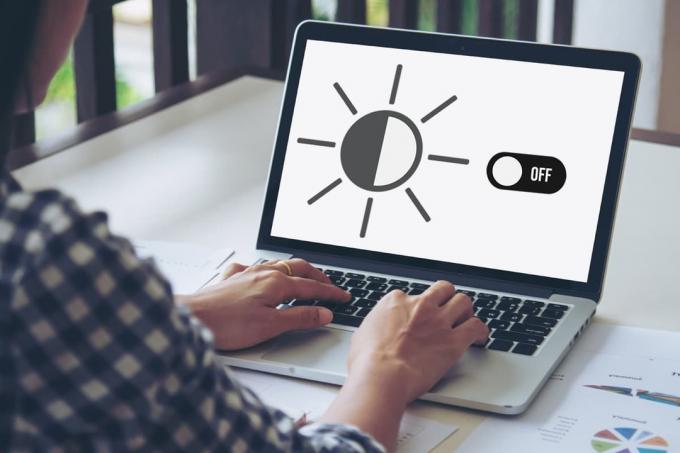
Obsah
- Jak vypnout nebo zakázat adaptivní jas v systému Windows 11
- Jak zapnout nebo povolit adaptivní jas ve Windows 11
Jak vypnout nebo zakázat adaptivní jas v systému Windows 11
Funkce adaptivního jasu systému Windows umožňuje čitelnost obrazovky za jakýchkoli světelných podmínek; zda jste v tmavé místnosti, na slunci nebo v prostředí se špatným osvětlením. Pokud vám však tato funkce nepomáhá, můžete
zakázat automatický jas v systému Windows 11, jak následuje:1. lis Windows + Iklíče současně otevřít Nastavení aplikace.
2. V Systém sekce, klikněte na Zobrazit, jak je znázorněno.
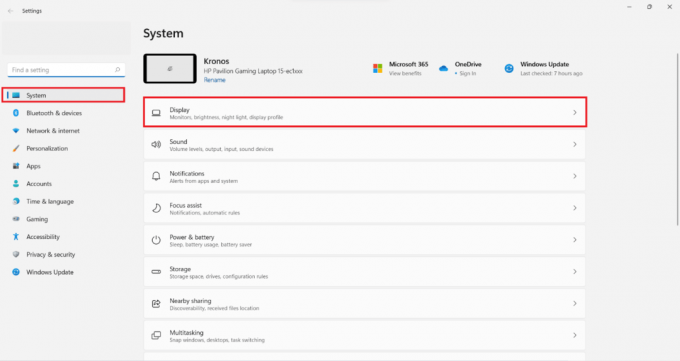
3. Zde klikněte na Jas dlaždice.
4. Nyní zrušte zaškrtnutí označeného políčka Pomozte zlepšit baterii optimalizací zobrazeného obsahu a jasu.
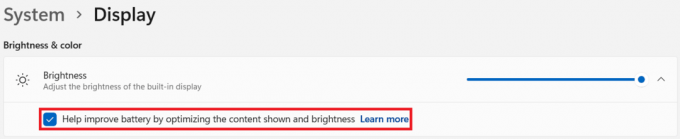
Přečtěte si také: Klávesové zkratky Windows 11
Jak zapnout nebo povolit adaptivní jas ve Windows 11
Kroky pro aktivaci uvedených nastavení zůstávají stejné.
1. Jít do Nastavení > Systém > Displej, jako dříve.
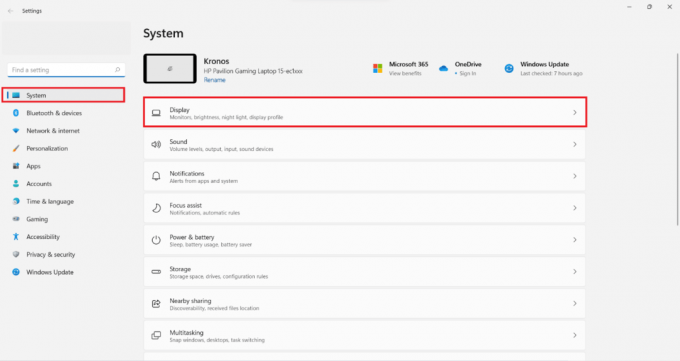
2. Jednoduše zaškrtněte označené políčko Pomozte zlepšit baterii optimalizací zobrazeného obsahu a jasu pro aktivaci funkce automatického jasu obsahu.
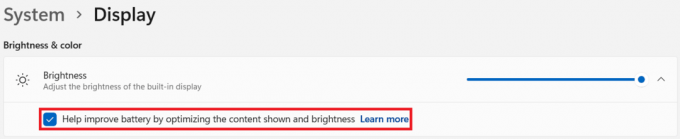
Doporučeno:
- Jak zakázat BitLocker v systému Windows 10
- Jak zakázat spouštěcí programy v systému Windows 11
- Jak změnit tapetu v systému Windows 11
Doufáme, že vás tento článek zaujal a pomohl vám jak zapnout nebo vypnout adaptivní jas v systému Windows 11. Své návrhy a dotazy můžete posílat v sekci komentářů níže. Čekám, až se ozvete!



